2015.5 OPEL VIVARO B sat nav
[x] Cancel search: sat navPage 106 of 147
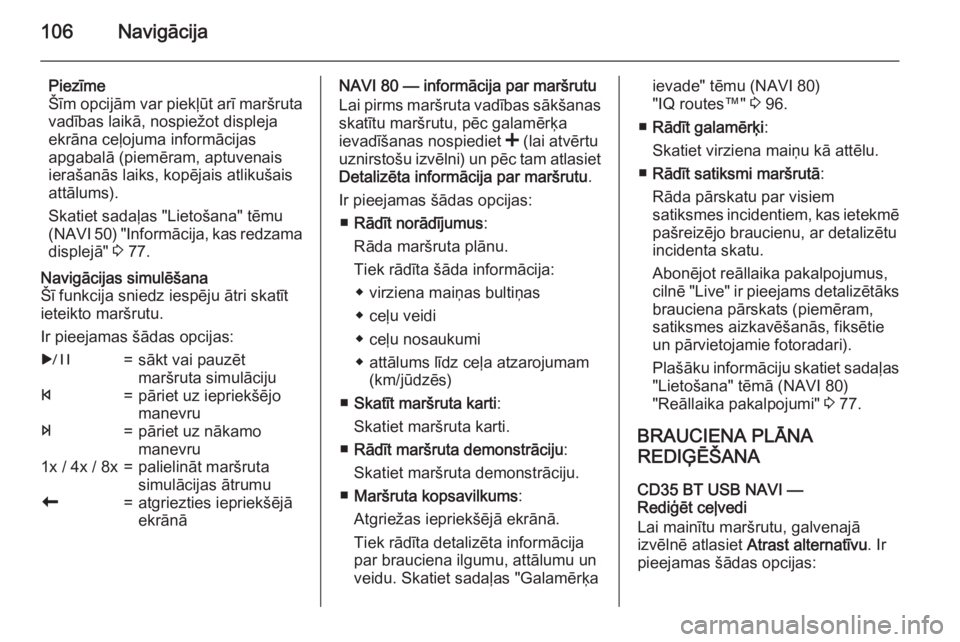
106Navigācija
Piezīme
Šīm opcijām var piekļūt arī maršruta vadības laikā, nospiežot displeja
ekrāna ceļojuma informācijas
apgabalā (piemēram, aptuvenais
ierašanās laiks, kopējais atlikušais
attālums).
Skatiet sadaļas "Lietošana" tēmu
(NAVI 50) "Informācija, kas redzama displejā" 3 77.Navigācijas simulēšana
Šī funkcija sniedz iespēju ātri skatīt
ieteikto maršrutu.
Ir pieejamas šādas opcijas:r=sākt vai pauzēt
maršruta simulācijuf=pāriet uz iepriekšējo
manevrue=pāriet uz nākamo
manevru1x / 4x / 8x=palielināt maršruta simulācijas ātrumur=atgriezties iepriekšējā
ekrānāNAVI 80 — informācija par maršrutu
Lai pirms maršruta vadības sākšanas skatītu maršrutu, pēc galamērķa
ievadīšanas nospiediet < (lai atvērtu
uznirstošu izvēlni) un pēc tam atlasiet Detalizēta informācija par maršrutu .
Ir pieejamas šādas opcijas: ■ Rādīt norādījumus :
Rāda maršruta plānu.
Tiek rādīta šāda informācija: ◆ virziena maiņas bultiņas
◆ ceļu veidi
◆ ceļu nosaukumi
◆ attālums līdz ceļa atzarojumam (km/jūdzēs)
■ Skatīt maršruta karti :
Skatiet maršruta karti.
■ Rādīt maršruta demonstrāciju :
Skatiet maršruta demonstrāciju.
■ Maršruta kopsavilkums :
Atgriežas iepriekšējā ekrānā.
Tiek rādīta detalizēta informācija
par brauciena ilgumu, attālumu un
veidu. Skatiet sadaļas "Galamērķaievade" tēmu (NAVI 80)
"IQ routes™" 3 96.
■ Rādīt galamērķi :
Skatiet virziena maiņu kā attēlu.
■ Rādīt satiksmi maršrutā :
Rāda pārskatu par visiem
satiksmes incidentiem, kas ietekmē
pašreizējo braucienu, ar detalizētu incidenta skatu.
Abonējot reāllaika pakalpojumus,
cilnē "Live" ir pieejams detalizētāks
brauciena pārskats (piemēram, satiksmes aizkavēšanās, fiksētie
un pārvietojamie fotoradari).
Plašāku informāciju skatiet sadaļas "Lietošana" tēmā (NAVI 80)
"Reāllaika pakalpojumi" 3 77.
BRAUCIENA PLĀNA
REDIĢĒŠANA
CD35 BT USB NAVI —
Rediģēt ceļvedi
Lai mainītu maršrutu, galvenajā
izvēlnē atlasiet Atrast alternatīvu . Ir
pieejamas šādas opcijas:
Page 107 of 147
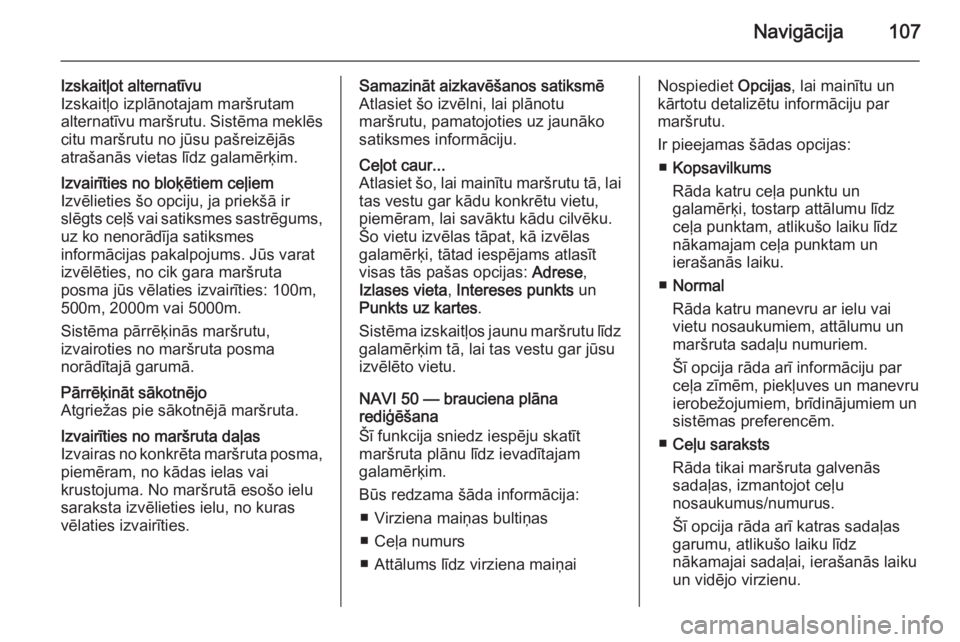
Navigācija107
Izskaitļot alternatīvu
Izskaitļo izplānotajam maršrutam
alternatīvu maršrutu. Sistēma meklēs
citu maršrutu no jūsu pašreizējās
atrašanās vietas līdz galamērķim.Izvairīties no bloķētiem ceļiem
Izvēlieties šo opciju, ja priekšā ir
slēgts ceļš vai satiksmes sastrēgums, uz ko nenorādīja satiksmes
informācijas pakalpojums. Jūs varat
izvēlēties, no cik gara maršruta
posma jūs vēlaties izvairīties: 100m,
500m, 2000m vai 5000m.
Sistēma pārrēķinās maršrutu,
izvairoties no maršruta posma
norādītajā garumā.Pārrēķināt sākotnējo
Atgriežas pie sākotnējā maršruta.Izvairīties no maršruta daļas
Izvairas no konkrēta maršruta posma,
piemēram, no kādas ielas vai
krustojuma. No maršrutā esošo ielu
saraksta izvēlieties ielu, no kuras
vēlaties izvairīties.Samazināt aizkavēšanos satiksmē
Atlasiet šo izvēlni, lai plānotu
maršrutu, pamatojoties uz jaunāko
satiksmes informāciju.Ceļot caur...
Atlasiet šo, lai mainītu maršrutu tā, lai
tas vestu gar kādu konkrētu vietu,
piemēram, lai savāktu kādu cilvēku.
Šo vietu izvēlas tāpat, kā izvēlas
galamērķi, tātad iespējams atlasīt
visas tās pašas opcijas: Adrese,
Izlases vieta , Intereses punkts un
Punkts uz kartes .
Sistēma izskaitļos jaunu maršrutu līdz galamērķim tā, lai tas vestu gar jūsu
izvēlēto vietu.
NAVI 50 — brauciena plāna
rediģēšana
Šī funkcija sniedz iespēju skatīt
maršruta plānu līdz ievadītajam
galamērķim.
Būs redzama šāda informācija: ■ Virziena maiņas bultiņas
■ Ceļa numurs
■ Attālums līdz virziena maiņai
Nospiediet Opcijas, lai mainītu un
kārtotu detalizētu informāciju par
maršrutu.
Ir pieejamas šādas opcijas: ■ Kopsavilkums
Rāda katru ceļa punktu un
galamērķi, tostarp attālumu līdz
ceļa punktam, atlikušo laiku līdz
nākamajam ceļa punktam un
ierašanās laiku.
■ Normal
Rāda katru manevru ar ielu vai
vietu nosaukumiem, attālumu un
maršruta sadaļu numuriem.
Šī opcija rāda arī informāciju par
ceļa zīmēm, piekļuves un manevru ierobežojumiem, brīdinājumiem un
sistēmas preferencēm.
■ Ceļu saraksts
Rāda tikai maršruta galvenās
sadaļas, izmantojot ceļu
nosaukumus/numurus.
Šī opcija rāda arī katras sadaļas
garumu, atlikušo laiku līdz
nākamajai sadaļai, ierašanās laiku
un vidējo virzienu.
Page 108 of 147
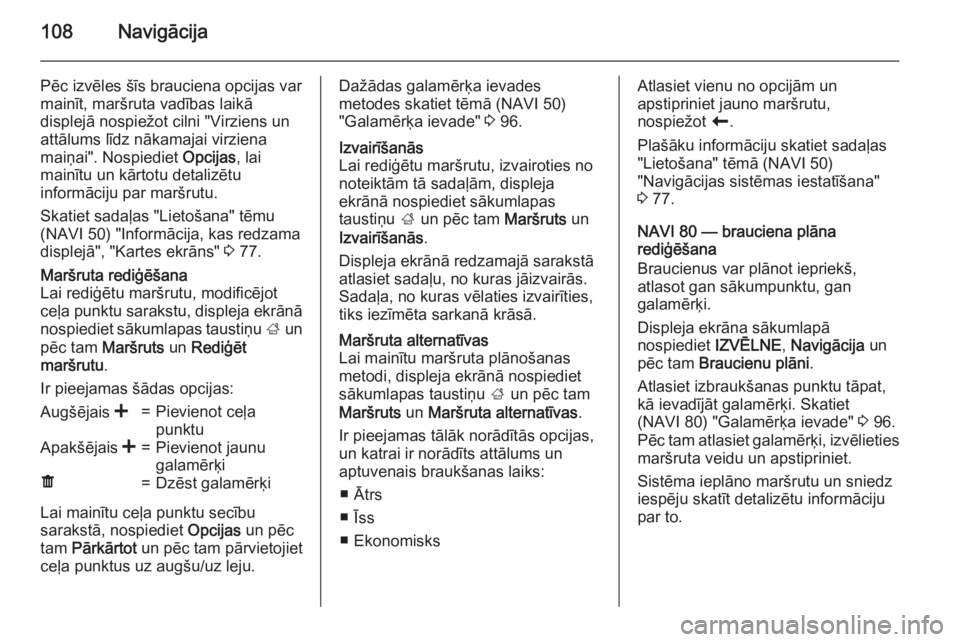
108Navigācija
Pēc izvēles šīs brauciena opcijas var
mainīt, maršruta vadības laikā
displejā nospiežot cilni "Virziens un
attālums līdz nākamajai virziena
maiņai". Nospiediet Opcijas, lai
mainītu un kārtotu detalizētu
informāciju par maršrutu.
Skatiet sadaļas "Lietošana" tēmu
(NAVI 50) "Informācija, kas redzama
displejā", "Kartes ekrāns" 3 77.Maršruta rediģēšana
Lai rediģētu maršrutu, modificējot
ceļa punktu sarakstu, displeja ekrānā
nospiediet sākumlapas taustiņu ; un
pēc tam Maršruts un Rediģēt
maršrutu .
Ir pieejamas šādas opcijas:Augšējais <=Pievienot ceļa
punktuApakšējais <=Pievienot jaunu
galamērķië=Dzēst galamērķi
Lai mainītu ceļa punktu secību
sarakstā, nospiediet Opcijas un pēc
tam Pārkārtot un pēc tam pārvietojiet
ceļa punktus uz augšu/uz leju.
Dažādas galamērķa ievades
metodes skatiet tēmā (NAVI 50)
"Galamērķa ievade" 3 96.Izvairīšanās
Lai rediģētu maršrutu, izvairoties no
noteiktām tā sadaļām, displeja
ekrānā nospiediet sākumlapas
taustiņu ; un pēc tam Maršruts un
Izvairīšanās .
Displeja ekrānā redzamajā sarakstā
atlasiet sadaļu, no kuras jāizvairās.
Sadaļa, no kuras vēlaties izvairīties,
tiks iezīmēta sarkanā krāsā.Maršruta alternatīvas
Lai mainītu maršruta plānošanas
metodi, displeja ekrānā nospiediet
sākumlapas taustiņu ; un pēc tam
Maršruts un Maršruta alternatīvas .
Ir pieejamas tālāk norādītās opcijas,
un katrai ir norādīts attālums un
aptuvenais braukšanas laiks:
■ Ātrs
■ Īss
■ EkonomisksAtlasiet vienu no opcijām un
apstipriniet jauno maršrutu,
nospiežot r.
Plašāku informāciju skatiet sadaļas
"Lietošana" tēmā (NAVI 50)
"Navigācijas sistēmas iestatīšana"
3 77.
NAVI 80 — brauciena plāna
rediģēšana
Braucienus var plānot iepriekš,
atlasot gan sākumpunktu, gan
galamērķi.
Displeja ekrāna sākumlapā
nospiediet IZVĒLNE, Navigācija un
pēc tam Braucienu plāni .
Atlasiet izbraukšanas punktu tāpat, kā ievadījāt galamērķi. Skatiet
(NAVI 80) "Galamērķa ievade" 3 96.
Pēc tam atlasiet galamērķi, izvēlieties maršruta veidu un apstipriniet.
Sistēma ieplāno maršrutu un sniedz
iespēju skatīt detalizētu informāciju
par to.
Page 109 of 147
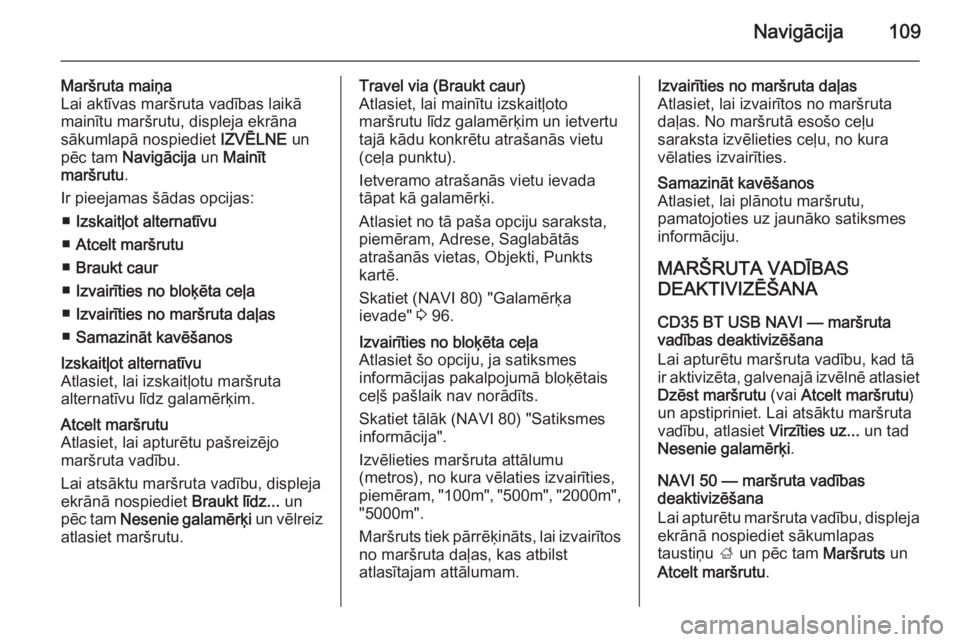
Navigācija109
Maršruta maiņa
Lai aktīvas maršruta vadības laikā
mainītu maršrutu, displeja ekrāna
sākumlapā nospiediet IZVĒLNE un
pēc tam Navigācija un Mainīt
maršrutu .
Ir pieejamas šādas opcijas: ■ Izskaitļot alternatīvu
■ Atcelt maršrutu
■ Braukt caur
■ Izvairīties no bloķēta ceļa
■ Izvairīties no maršruta daļas
■ Samazināt kavēšanosIzskaitļot alternatīvu
Atlasiet, lai izskaitļotu maršruta
alternatīvu līdz galamērķim.Atcelt maršrutu
Atlasiet, lai apturētu pašreizējo
maršruta vadību.
Lai atsāktu maršruta vadību, displeja ekrānā nospiediet Braukt līdz... un
pēc tam Nesenie galamērķi un vēlreiz
atlasiet maršrutu.Travel via (Braukt caur)
Atlasiet, lai mainītu izskaitļoto
maršrutu līdz galamērķim un ietvertu tajā kādu konkrētu atrašanās vietu(ceļa punktu).
Ietveramo atrašanās vietu ievada
tāpat kā galamērķi.
Atlasiet no tā paša opciju saraksta,
piemēram, Adrese, Saglabātās
atrašanās vietas, Objekti, Punkts
kartē.
Skatiet (NAVI 80) "Galamērķa
ievade" 3 96.Izvairīties no bloķēta ceļa
Atlasiet šo opciju, ja satiksmes
informācijas pakalpojumā bloķētais
ceļš pašlaik nav norādīts.
Skatiet tālāk (NAVI 80) "Satiksmes
informācija".
Izvēlieties maršruta attālumu
(metros), no kura vēlaties izvairīties,
piemēram , "100m", "500m", "2000m",
"5000m".
Maršruts tiek pārrēķināts, lai izvairītos no maršruta daļas, kas atbilst
atlasītajam attālumam.Izvairīties no maršruta daļas
Atlasiet, lai izvairītos no maršruta
daļas. No maršrutā esošo ceļu
saraksta izvēlieties ceļu, no kura vēlaties izvairīties.Samazināt kavēšanos
Atlasiet, lai plānotu maršrutu,
pamatojoties uz jaunāko satiksmes
informāciju.
MARŠRUTA VADĪBAS
DEAKTIVIZĒŠANA
CD35 BT USB NAVI — maršruta
vadības deaktivizēšana
Lai apturētu maršruta vadību, kad tā
ir aktivizēta, galvenajā izvēlnē atlasiet
Dzēst maršrutu (vai Atcelt maršrutu )
un apstipriniet. Lai atsāktu maršruta
vadību, atlasiet Virzīties uz... un tad
Nesenie galamērķi .
NAVI 50 — maršruta vadības
deaktivizēšana
Lai apturētu maršruta vadību, displeja ekrānā nospiediet sākumlapas
taustiņu ; un pēc tam Maršruts un
Atcelt maršrutu .
Page 111 of 147
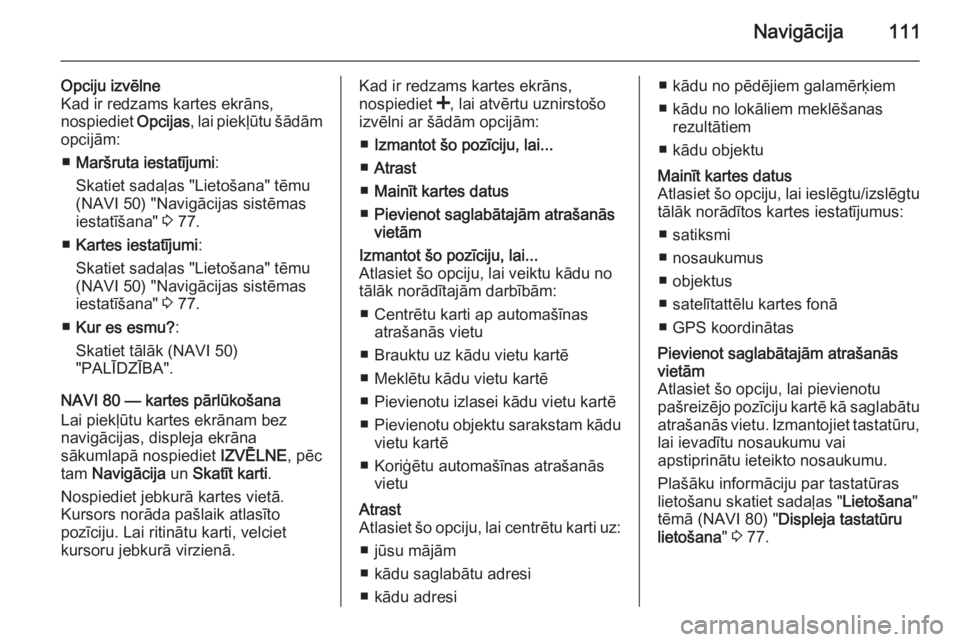
Navigācija111
Opciju izvēlne
Kad ir redzams kartes ekrāns,
nospiediet Opcijas, lai piekļūtu šādām
opcijām:
■ Maršruta iestatījumi :
Skatiet sadaļas "Lietošana" tēmu
(NAVI 50) "Navigācijas sistēmas
iestatīšana" 3 77.
■ Kartes iestatījumi :
Skatiet sadaļas "Lietošana" tēmu
(NAVI 50) "Navigācijas sistēmas
iestatīšana" 3 77.
■ Kur es esmu? :
Skatiet tālāk (NAVI 50)
"PALĪDZĪBA".
NAVI 80 — kartes pārlūkošana
Lai piekļūtu kartes ekrānam bez
navigācijas, displeja ekrāna
sākumlapā nospiediet IZVĒLNE, pēc
tam Navigācija un Skatīt karti .
Nospiediet jebkurā kartes vietā.
Kursors norāda pašlaik atlasīto
pozīciju. Lai ritinātu karti, velciet
kursoru jebkurā virzienā.Kad ir redzams kartes ekrāns,
nospiediet <, lai atvērtu uznirstošo
izvēlni ar šādām opcijām:
■ Izmantot šo pozīciju, lai...
■ Atrast
■ Mainīt kartes datus
■ Pievienot saglabātajām atrašanās
vietāmIzmantot šo pozīciju, lai...
Atlasiet šo opciju, lai veiktu kādu no
tālāk norādītajām darbībām:
■ Centrētu karti ap automašīnas atrašanās vietu
■ Brauktu uz kādu vietu kartē
■ Meklētu kādu vietu kartē
■ Pievienotu izlasei kādu vietu kartē
■ Pievienotu objektu sarakstam kādu
vietu kartē
■ Koriģētu automašīnas atrašanās vietuAtrast
Atlasiet šo opciju, lai centrētu karti uz:
■ jūsu mājām
■ kādu saglabātu adresi
■ kādu adresi■ kādu no pēdējiem galamērķiem
■ kādu no lokāliem meklēšanas rezultātiem
■ kādu objektuMainīt kartes datus
Atlasiet šo opciju, lai ieslēgtu/izslēgtu
tālāk norādītos kartes iestatījumus:
■ satiksmi
■ nosaukumus
■ objektus
■ satelītattēlu kartes fonā
■ GPS koordinātasPievienot saglabātajām atrašanās
vietām
Atlasiet šo opciju, lai pievienotu
pašreizējo pozīciju kartē kā saglabātu atrašanās vietu. Izmantojiet tastatūru,lai ievadītu nosaukumu vai
apstiprinātu ieteikto nosaukumu.
Plašāku informāciju par tastatūras
lietošanu skatiet sadaļas " Lietošana"
tēmā (NAVI 80) " Displeja tastatūru
lietošana " 3 77.
Page 114 of 147

114Navigācija
Lai sistēma integrētu citu lietotāju
manuāli ievadītās kameras, jums
jāabonē kameru atjauninājumi,
piesakoties TomTom HOME .
Brīdinājums par ātruma kameru tiks
aktivizēts tikai pēc tam, kad kameras
atrašanās vietu būs apstiprinājusi
TomTom tehniskā nodaļa.
Lai ziņotu par kameru, var izmantot
arī ātro izvēlni. Atlasiet Ziņot par
drošības kameru . Sistēma pieprasa
ievadīt kameras veidu un tad norādīt,
kurā ceļa pusē tā atrodas. Apstipriniet ar labo programmējamo taustiņu.Mainīt brīdinājuma iestatījumus
Izmantojiet, lai dzēstu vai mainītu
laiku no brīdinājuma saņemšanas līdz
kameras sasniegšanai un
brīdinājuma signāla toni.
Lai pievienotu brīdinājumus par
kamerām (pārvietojama kamera,
maksas ceļu kamera, u. c.),
pārbaudiet pieprasītos kameru
veidus. Izvēlieties kameras veidu, ko
vēlaties mainīt, un tad izdzēsiet
brīdinājumu, izmantojot
programmējamos taustiņus, lai
apstiprinātu "jā" vai "nē". Ja tiekatlasīts "No" (nē), ievadiet laiku no
brīdinājuma saņemšanas līdz
kameras sasniegšanai un ar
programmējamo taustiņu atlasiet
Pabeigts .
Izvēlieties vēlamo brīdinājuma
signāla toni. Pārbaudiet signāla toni,
izmantojot kreiso programmējamo taustiņu, un apstipriniet to ar laboprogrammējamo taustiņu.Izslēgt brīdinājumus
Brīdinājumus par kamerām var
aktivizēt un deaktivizēt. Galvenajā
izvēlnē atlasiet Izslēgt brīdinājumus ,
ja brīdinājumi ir aktivizēti, vai Ieslēgt
brīdinājumus , ja brīdinājumi ir
deaktivizēti.
Piezīme
Dažās valstīs lejupielādēt un
aktivizēt brīdinājumus par ātrumu
fiksējošām kamerām ir aizliegts ar
likumu, un par to var tikt piemērots
sods.SATIKSMES INFORMĀCIJA
CD35 BT USB NAVI — satiksmes
informācija
Ļauj saņemt svaigāko satiksmes informāciju no vietējiem avotiem.
Satiksmes informācija var ietvert:
■ avārijas un atgadījumus;
■ satiksmes blīvumu;
■ ceļa remonta darbus;
■ laikapstākļus;
■ slēgtas braukšanas joslas.
Pakalpojums Satiksmes informācija
nav pieejams visās valstīs un
reģionos.
Informācija par satiksmes
incidentiem tiek sniegta ar mutiskiem paziņojumiem un simboliem kartē —
skatiet tēmu "Simbolu pārskats"
3 116.
Pakalpojuma Satiksmes informācija
statuss tiek rādīts ar šādām ikonām,
kas redzamas satiksmes informācijas
sānjoslā:A=Ierīce meklē FM radiostaciju, kaspārraida satiksmes informāciju.
Page 115 of 147

Navigācija115
$=Satiksmes informācija ir
atjaunināta vai pašreiz tiek
atjaunināta.%=Informācija nav atjaunināta
vismaz 9 minūtes.^=Informācija nav atjaunināta
vismaz 14 minūtes.&=Informācija nav atjaunināta
vismaz 19 minūtes.*=Informācija nav atjaunināta
vismaz 24 minūtes.
Lai pārvaldītu pakalpojumu
Satiksmes informācija , galvenajā
izvēlnē atlasiet Satiksmes
informācija (vai HD satiksme ) un
atlasiet kādu no šīm opcijām:
Samazināt aizkavēšanos satiksmē
Atlasiet šo izvēlni, lai plānotu
maršrutu, pamatojoties uz jaunāko
satiksmes informāciju.Rādīt satiksmes informāciju
Izvēlieties šo izvēlni, lai redzētu
pārskatu par visiem satiksmes
atgadījumiem jūsu maršrutā.
Izmantojiet programmējamostaustiņus, lai ekrānā, kas parādīsies,
apskatītu sīkāku informāciju par katru atgadījumu.Pārlūkot karti
Šī izvēlne ļauj pārlūkot karti un iegūt
jaunāko informāciju par satiksmes
situāciju attiecīgajā apvidū. Kartē
redzama pēdējā parādītā vieta.
Lai iegūtu informāciju par kartē
redzamajiem satiksmes
atgadījumiem, ar labo un kreiso
taustiņu izvēlieties vajadzīgo
atgadījumu un apstipriniet to.
Lai piekļūtu jūsu meklētajam
apgabalam ātrāk, pievienojiet to jūsu
izlasei.Izmainīt satiksmes informācijas
iestatījumus
Iespējams mainīt šādas preferences:
■ Automātiski saīsināt aizkaves pēc katras satiksmes informācijas
atjaunināšanas.
■ Ar skaņas signālu brīdināt par satiksmes izmaiņām maršrutā.Nolasīt skaļi satiksmes informāciju
Izvēlieties šo izvēlni, lai informācija
par satiksmes atgadījumiem tiktu
nolasīta mutiski braukšanas laikā.
NAVI 80 — satiksmes informācija
Ļauj saņemt svaigāko satiksmes informāciju no vietējiem avotiem.
Displeja ekrāna sākumlapā
nospiediet IZVĒLNE, Navigācija un
pēc tam Satiksme /HD satiksme .
Par satiksmes incidentiem
navigācijas sistēma ziņo ar balss
ziņojumiem, satiksmes informācijas
joslu un simboliem kartē.
Skatiet "Simbolu pārskats" 3 116.
Atjauninājumi sistēmā tiek saņemti
aptuveni ik pēc 15 minūtēm, un
satiksmes incidenti tiek rādīti tikai par galvenajiem ceļiem.
Pakalpojuma Satiksme nosaukums ir
HD satiksme , ja ir aktivizēts reāllaika
pakalpojumu abonements. Ar pakalpojumu HD satiksme
atjauninājumi tiek saņemti aptuveni ik pēc 3 minūtēm, un satiksmes
incidenti tiek rādīti arī uz maziem
ceļiem.
Page 116 of 147

116Navigācija
Plašāku informāciju skatiet sadaļas
"Lietošana" tēmā (NAVI 80)
"Reāllaika pakalpojumi" 3 77.
Atkarībā no pašreizējās satiksmes
situācijas satiksmes informācijas
joslā var būt arī šāda informācija:
■ Būtiska aizkavēšanās maršrutā (norādīta minūtēs)
■ Nezināma vai nenosakāma situācija (pelēkā krāsā)
■ Lēna satiksme (oranžā krāsā)
■ Sastrēgums (sarkanā krāsā)
■ Stāvoša satiksme vai slēgts ceļš (tumši sarkanā krāsā)
■ Attālums līdz nākamajam incidentam (km/jūdzēs)
Lai pārvaldītu satiksmes informācijas
pakalpojumu, atlasiet kādu no šīm
opcijām:
■ Samazināt kavēšanos
Mainiet ceļojumu, pamatojoties uz
jaunāko satiksmes informāciju.
■ Rādīt māju/darba satiksmi
Atlasiet Mājas/darbs vai Darbs/
mājas , lai skatītu pārskatu parvisiem satiksmes incidentiem jūsu
māju/darba maršrutā.
Lai mainītu māju/darba adreses,
atlasiet Mainīt mājas/darbu un
atjauniniet ar tastatūru.
■ Rādīt satiksmi maršrutā
Parāda visu pašreizējā maršrutā
esošo satiksmes incidentu
pārskatu. Nospiediet incidentu
ikonas, lai skatītu detalizētu
informāciju.
■ Izpētīt karti
Atlasiet, lai izpētītu karti un
noskaidrotu satiksmes situāciju
attiecīgajā apgabalā.
Kartē ir redzama pēdējā meklētā
atrašanās vieta. Nospiediet
incidentu ikonas, lai skatītu
detalizētu informāciju.
■ Maršruta laikā nolasīt satiksmes
informāciju
Aktivizē satiksmes informācijas
balss norādes.Satiksmes pakalpojuma iestatījumi
Atlasiet Satiksmes iestatījumi un
atzīmējiet izvēles rūtiņu pie
vajadzīgajām preferencēm(piemēram, automātiski samazināt
kavēšanos pēc katra satiksmes
informācijas atjauninājuma) un
atlasiet Gatavs, lai apstiprinātu.
Simbolu pārskatsL=AvārijaM=Satiksmes sastrēgumsG=Slēgta viena vai vairākas joslasF=Slēgts ceļšN=Satiksmes atgadījumsE=Ceļa remontsJ=Spēcīga lietusgāzeC=SniegsB=Stiprs vējš, vētraK=MiglaI=Apledojums